Oricare ar fi versiunea programului Microsoft Office Word pe care o puteți avea, puteți înțelege întotdeauna interfața și setările întregului pachet de dezvoltator, dacă stăpâniți algoritmul cel puțin unul dintre ele. Pentru comoditatea utilizatorului, principalele funcții și opțiuni ale programului rămân fundamental neschimbate. În acest articol, veți vedea un exemplu vizual despre modul în care puteți salva documente în cuvântul de pe computer, laptop sau dispozitiv mobil, inclusiv tablete.
Cum de a salva un document în cuvântul de pe computer
Pentru a distribui, păstrați-l și, dacă este necesar, imprimați, cum nu este posibil ca acest software să fie potrivit. Salvați exemplele vor fi afișate în programul Microsoft Office Word. Nu există o diferență deosebită în ceea ce veți alege: ele diferă în interfață complet câteva detalii.
- După ce ați introdus tot textul necesar, formatați-o și introduceți imagini, acordați atenție colțului din stânga sus al ecranului. În produsele Microsoft Office, butonul "Fișier" este întotdeauna acolo, contrastant cu culoarea diferită. Faceți clic pe acesta cu butonul stâng al mouse-ului pentru a apela un meniu pop-up.
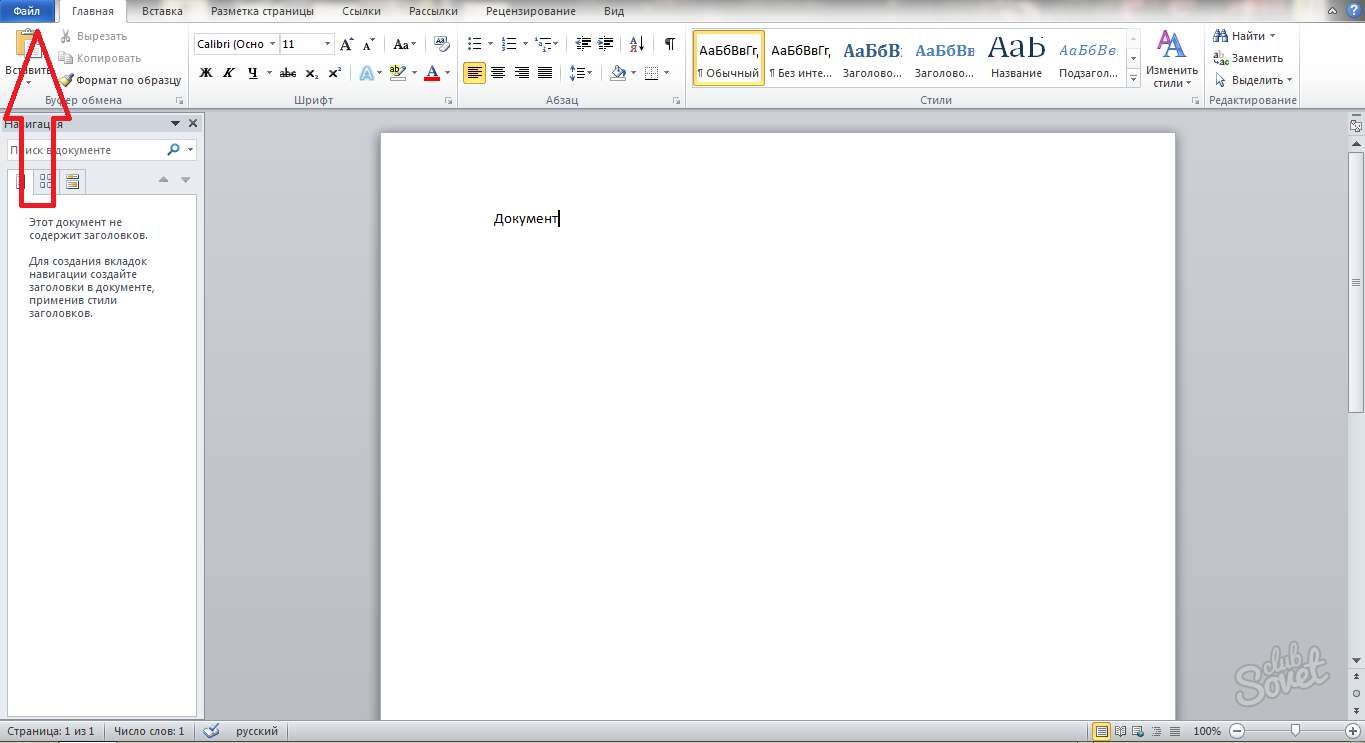
- Aveți două opțiuni de salvare: Blocați "Salvați"; Următorul șir "Salvați ca".
- În primul rând, luați în considerare cel de-al doilea element cu numele "Salvați ca". Acest șir ar trebui ales atunci când ați creat fișierul și nu ați schimbat gata. Cu toate acestea, dacă modificați fișierul și doriți să salvați ambele opțiuni: atât sursă, cât și modificat, atunci veți avea nevoie, de asemenea, de acest buton. Faceți clic pe el cu mouse-ul.
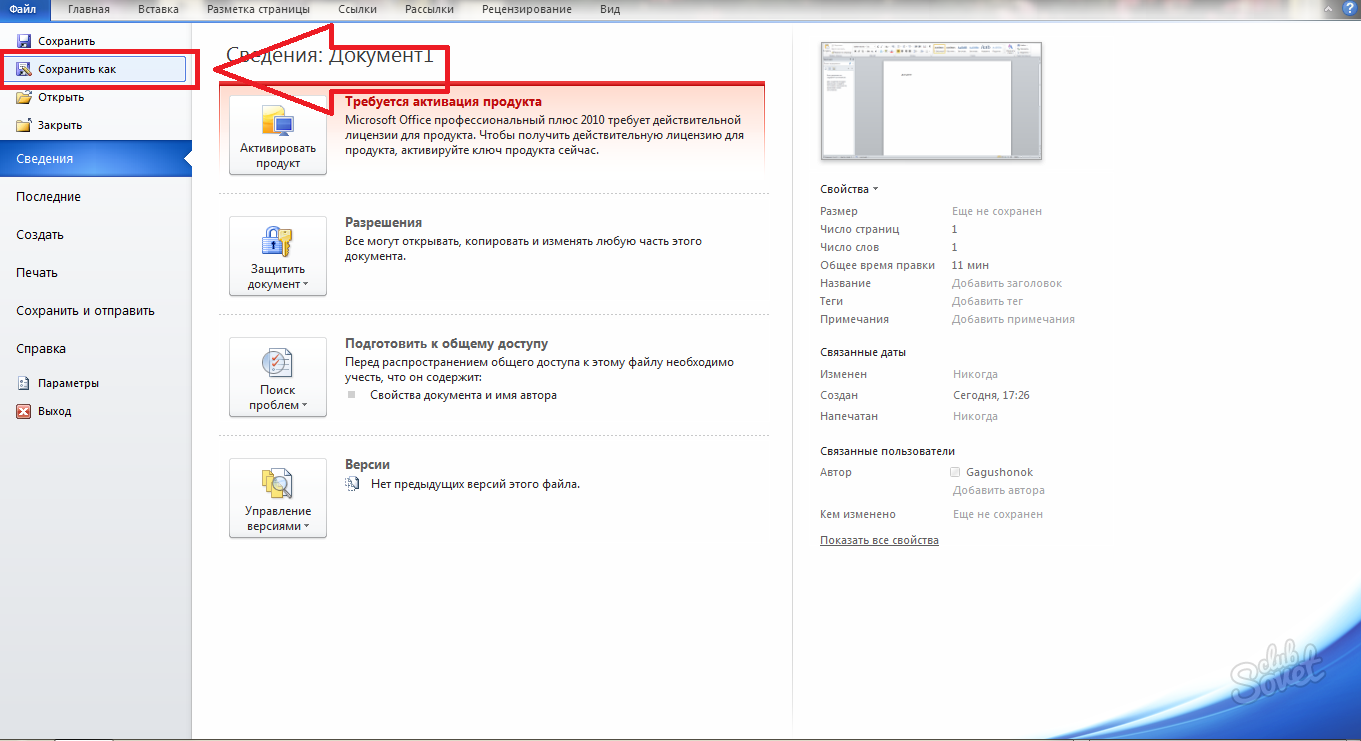
- Veți avea o fereastră de salvare a documentelor. În coloana din stânga veți vedea toate folderele principale ale computerului. Selectați directorul în care doriți să stocați fișierul. În caz contrar, acesta va fi salvat în dosarul "Documente".
Linia de fund cu numărătoare "Numele fișierului" vă va permite să specificați numele documentului.

- Rămâne de a alege formatul documentului. În coloana meniul „Tip de fișier“, veți vedea toate formatele disponibile în ea. După efectuarea unei selecții, faceți clic pe „Salvați“.

- În același timp, veți vedea că documentul de text apărut în directorul selectat.
- A doua opțiune Salvați: Faceți clic pe „Save“ șir.
Această caracteristică funcționează foarte simplu. Dacă creați un fișier nou, îl salvează automat cu programul alocat de program în folderul Documente. Dacă ați modificat documentul deja existent pe computer, apoi suprascrie. Fii atent atunci când trebuie să părăsească documentul sursă, selectați „Save As“ șir.

Cum de a salva un document în Word pe telefon
- Pe dispozitivul mobil în aplicația Microsoft Office, aveți, de asemenea, două căi de conservare descrise mai sus.
Lay în colțul din stânga sus trei fâșiile, de îndată ce ați terminat introducerea datelor de text.
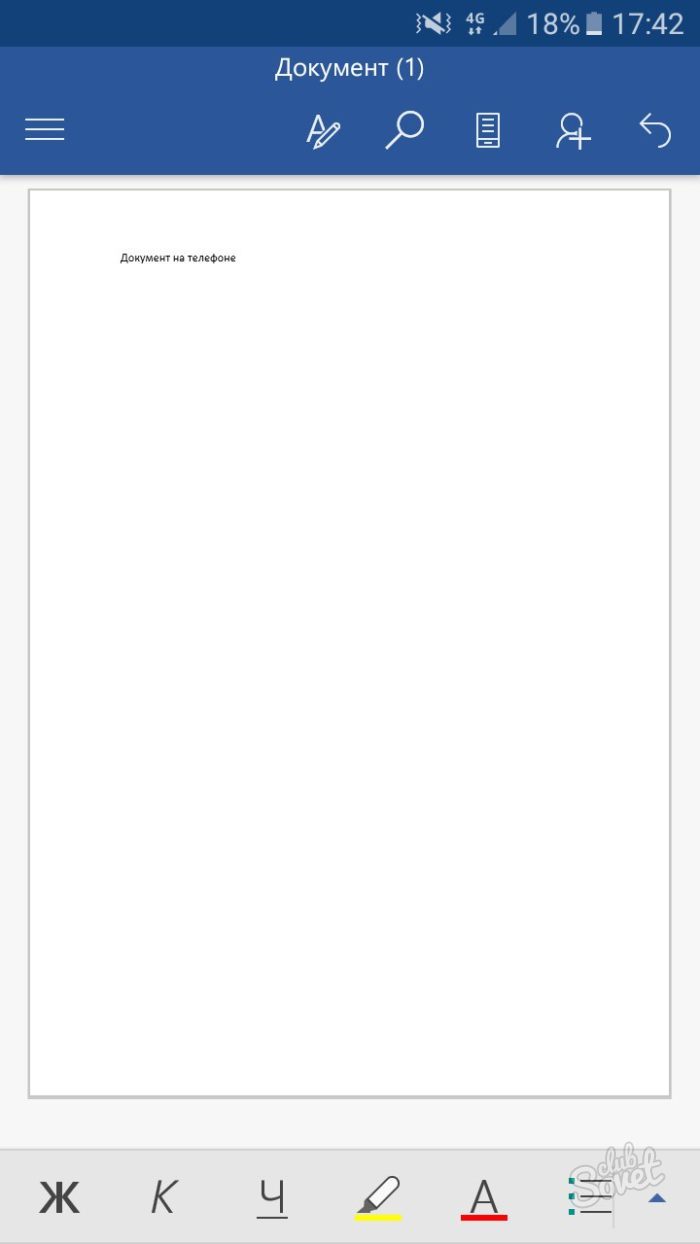
Făcând clic pe acest logo-ul, vă va apela meniul programului. Tine minte:
- Atunci când alegeți un „Salvați“ șir de caractere, aplicația se setează numele documentului și îl plasează în dosarul documentelor de telefon.
- Dacă faceți clic pe „Save As“, te vei putea introduce numele și selectați un director pentru document.

- Prin telefon, puteți salva fișiere text imediat nor ONEDRIVE, dispozitivul mobil sau un alt plug-in de stocare.
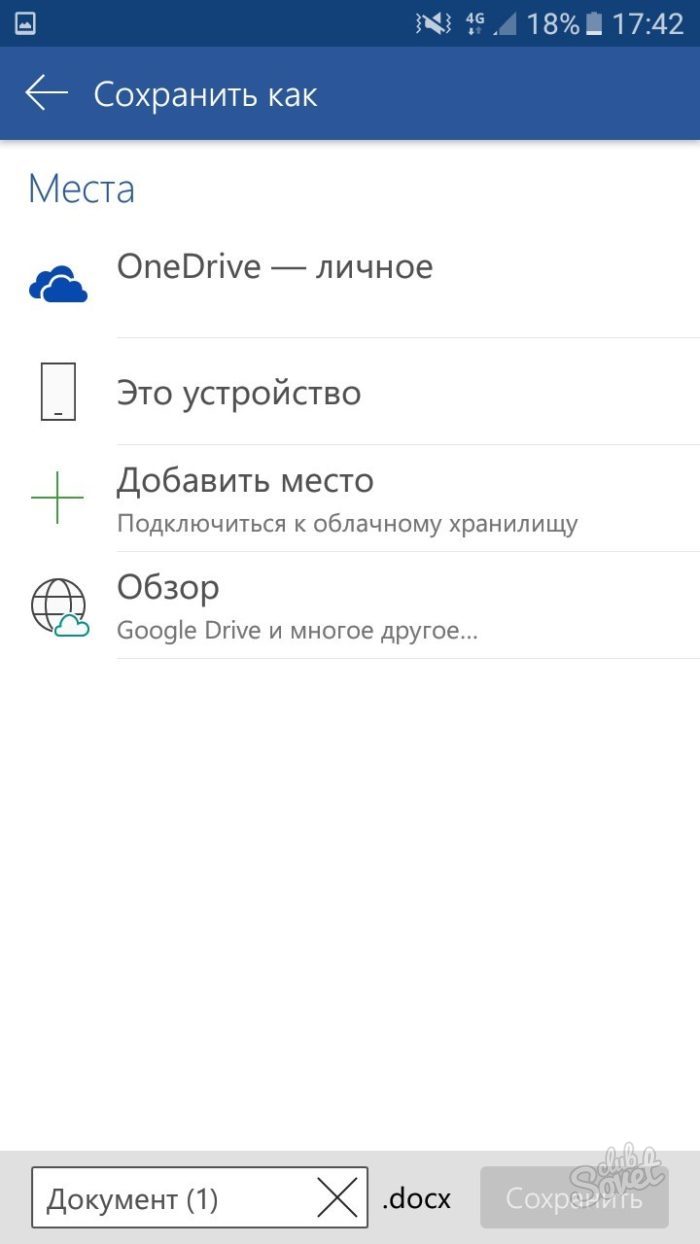
Acum puteți salva cu ușurință orice fișiere text ale Microsoft Office Word.































